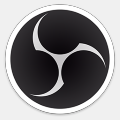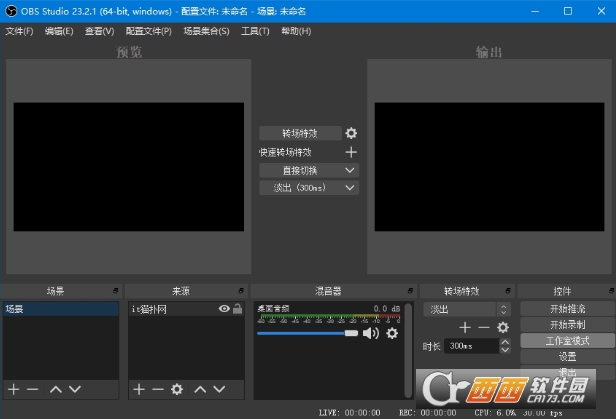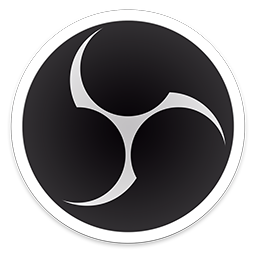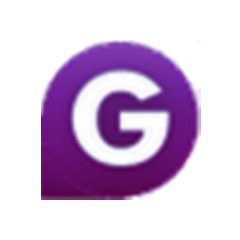OBS直播录制是一款主播平台的录屏软件,很多主播们都在用这款录制工具来制作视频。OBS直播录制软件拥有强大的视频剪辑功能,可以对录制好的视频进行个性化创作,剪辑添加音乐等都非常方便。目前OBS直播录制已适配最新的Win10系统,并且向下兼容,注意安装时区分32位和64位的版本。本次带来OBS直播录制软件PC端下载,有相关视频剪辑制作需求的朋友们不要错过哦!
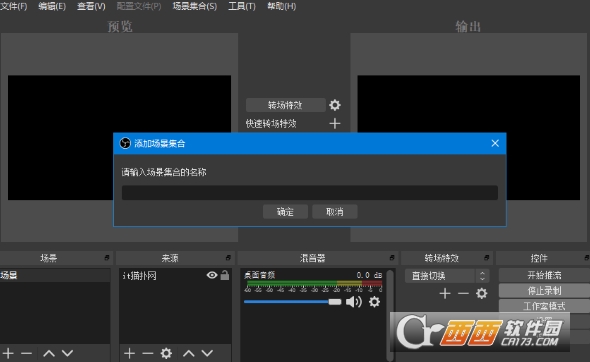
OBS直播录制软件功能特色:
设置无限数量的场景,您可以通过自定义过渡无缝切换。
高性能实时视频/音频捕获和混合。创建由多个来源组成的场景,包括窗口捕获,图像,文本,浏览器窗口,网络摄像头,捕获卡等。
直观的音频混音器,具有每个源滤波器,如噪声门,噪声抑制和增益。完全控制VST插件支持。
功能强大且易于使用的配置选项。添加新的源,复制现有的源,并毫不费力地调整其属性。
通过简化的“设置”面板,您可以访问各种配置选项,以调整广播或录制的各个方面。
模块化“Dock”UI允许您根据需要重新排列布局。您甚至可以将每个Dock弹出到自己的窗口。
OBS直播录制软件使用说明:
1.先关闭AERO特效
点击OBS的设定,在影像中,去掉启东市停用Aero特效的勾选。
这个AERO特效是WIN7系统的主题特效,但是他不利于录制视频,除了会造成录制视频的不稳定之外,还会占用大量的系统资源,所以必须要打勾此项,这就解决了OBS有时候弹出警告对话框的问题了。
2.在【来源】下面的空白框处右击鼠标,选择第一个【添加 软体拾取来源】,然后会填出对话框,你随便起一个名字就好,之后确定进入下一个窗口,默认即可点击确定,就可以添加屏幕录制区域了。
3.开始录制之前,你要设置让OBS是【录制】还是【直播】
4.最后点击右边的【开始串流】就进入录制状态了,也可以点击【预览串流】,看看自己添加的对不对。
OBS直播录制软件演示视频:
相关新闻:
OBS是一个推流软件,能把设置的视频显示内容打通发送给直播平台,让直播平台内容显示OBS屏幕内容。通俗的大白话来描述就是:摄影、屏幕、窗口、来源等直播内容在直播平台进行切换或者同时展示。大家如果偶尔有看直播视频的,应该会发现某些技能型主播的屏幕是有多个屏幕窗口展示的,比如那种画沙画的主播、一个窗口展示主播头像、另一个窗口展示的是沙画步骤内容,这就是利用了OBS推流软件来进行设置。
显示全部